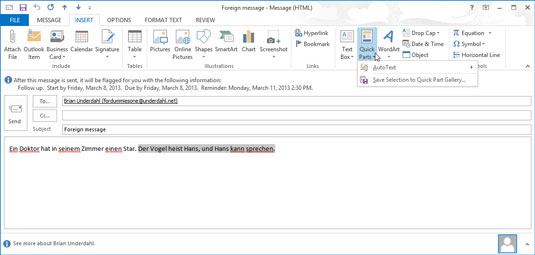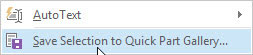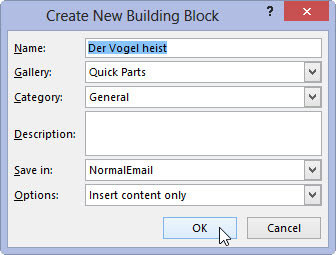Velciet kursoru virs teksta e-pasta ziņojumā, lai to atlasītu.
Atlasītais teksts tiek iezīmēts.
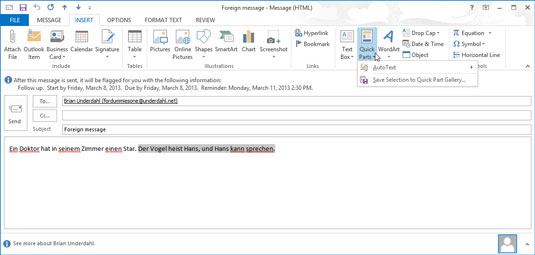
Noklikšķiniet uz cilnes Ievietot un lentes grupā Teksts izvēlieties Ātrās daļas.
Tiek parādīta nolaižamā izvēlne.
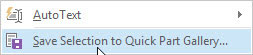
Izvēlieties Saglabāt atlasi ātro daļu galerijā.
Tiek parādīts dialoglodziņš Izveidot jaunu veidojošo bloku.
Izvēlieties Saglabāt atlasi ātro daļu galerijā.
Tiek parādīts dialoglodziņš Izveidot jaunu veidojošo bloku.
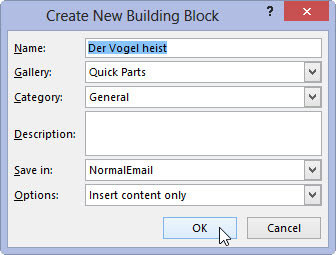
Ierakstiet jaunu nosaukumu savai ātrājai daļai, ja jums nepatīk tas, ko redzat.
Ieteiktais nosaukums varētu būt labs, taču jūs varat dot priekšroku kaut kam citam. Varat arī savai ātrajai daļai piešķirt kategoriju un aprakstu, taču tas ļoti maz atšķir to, kā jūs to izmantojat, tāpēc varat to atstāt atsevišķi.
Noklikšķiniet uz Labi.
Pēc ātrās daļas izveides varat to uzreiz parādīt e-pasta ziņojumā: Lentē noklikšķiniet uz Ātrās daļas un noklikšķiniet uz vajadzīgās ātrās daļas. Tas ir tik vienkārši, ka jūs nekad vairs nevēlēsities sūtīt oriģinālu e-pastu.